Descubra como automatizar backup do n8n em VPS de forma fácil e segura, protegendo seus fluxos e dados essenciais contra perdas. Guia prático com ferramentas gratuitas e integração ao Google Drive!
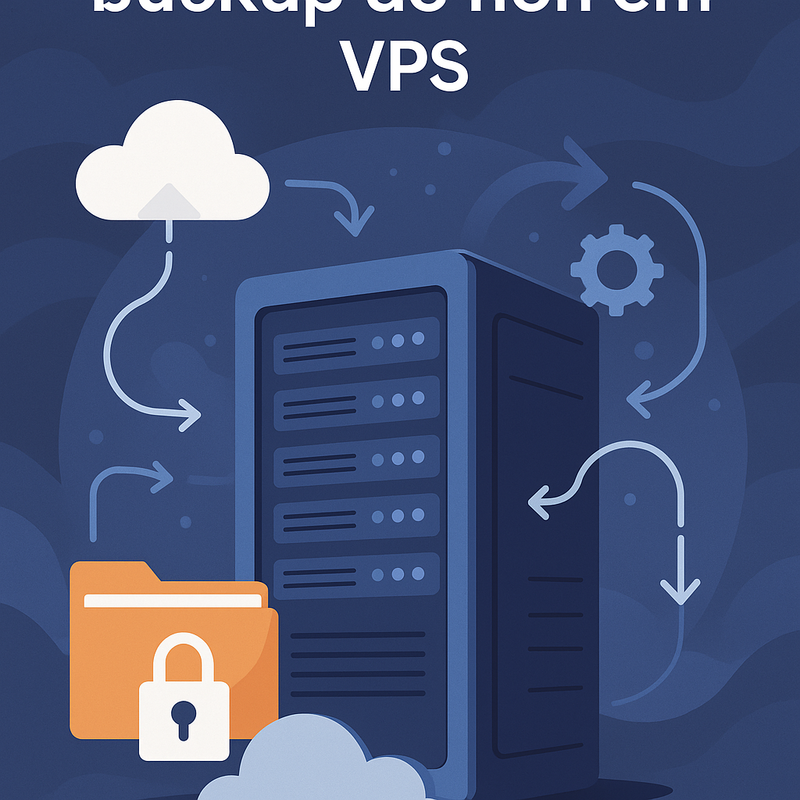
Perder dados de automações construídas com n8n pode causar grandes dores de cabeça, afetando a produtividade e até interrompendo processos críticos em empresas ou projetos pessoais. Por isso, aprender como automatizar backup do n8n em VPS é indispensável para quem busca segurança, praticidade e tranquilidade no uso dessa poderosa ferramenta de automação. Neste artigo, você vai descobrir métodos eficientes para implementar backups automáticos do n8n em servidores VPS, incluindo integrações inteligentes com Google Drive, scripts com rclone e cron jobs para garantir que suas informações estejam sempre protegidas. Todas as orientações aqui são acessíveis, focadas em quem está começando e quer resultados reais, sem complicações técnicas! Vamos começar a blindar seu ambiente n8n e evitar qualquer perda de dados futura.
Por que é importante automatizar o backup do n8n em VPS?
A automação de backups do n8n em uma VPS vai muito além de uma simples recomendação técnica: é uma necessidade para a continuidade e integridade dos seus workflows. Quando você hospeda o n8n em uma VPS, todo o histórico de fluxos, credenciais e dados associados fica armazenado localmente. Um erro de configuração, falha no disco, ataques de hackers ou até mesmo uma atualização mal sucedida do sistema pode acabar apagando tudo. É aí que o backup automático entra como um salvador.
Automatizar esse processo permite que você mantenha cópias atualizadas do seu ambiente do n8n sem se preocupar em executar comandos manuais todos os dias ou semanas. Assim, em caso de qualquer imprevisto, basta restaurar o backup mais recente para voltar ao normal, poupando horas de retrabalho e dores de cabeça. E vale destacar: backups regulares são também uma exigência de boas práticas em TI.
Além disso, caso você administre soluções para clientes ou dependa dos fluxos do n8n para operações críticas, o backup automatizado garante compliance e confiança. Clientes se sentem mais seguros sabendo que, mesmo que algo aconteça, os dados e workflows estão protegidos. Em resumo: um backup automatizado é proteção, agilidade e tranquilidade.
🤖 Quer avançar e dominar automações inteligentes no n8n?
Se você curtiu este conteúdo sobre como automatizar backup do n8n em VPS e quer realmente evoluir nesse universo, recomendo demais conhecer a Formação Agentes de IA da Hora de Codar. É um pacote completo de aprendizado, indicado tanto para quem está começando quanto para quem já quer vender projetos de automação usando n8n e inteligência artificial. O curso é super prático, direto e te leva do básico até projetos avançados, tudo passo a passo. Os bônus e a comunidade de alunos ajudam ainda mais no processo.
Vale a pena conferir e aprimorar suas habilidades: Conheça a Formação Agentes de IA
Preparando o ambiente: requisitos e ferramentas necessárias
Antes de configurar o backup automático do n8n em sua VPS, é fundamental garantir que seu ambiente esteja pronto. Isso evita dores de cabeça e garante que todo o processo será fluido e seguro. Aqui estão os principais pontos que você deve conferir:
- Acesso root ou administrador: Para instalar e configurar as ferramentas de backup, é importante ter privilégios de administrador na sua VPS. Se ainda não tem, peça ao responsável pela hospedagem.
- Instalação do rclone: O rclone é uma das soluções mais práticas para sincronizar arquivos de servidores com nuvens como o Google Drive. É gratuito, leve e aceita várias integrações.
- Conta no Google Drive: Para armazenar os backups fora do ambiente VPS, você vai precisar de uma conta Google, garantindo que os dados estejam seguros mesmo em caso de pane total na VPS.
- Cron (agendador de tarefas): O cron é nativo na maioria dos servidores Linux e permite programar jobs recorrentes para rodar automaticamente os scripts de backup. Se seu VPS usa Linux, ele já deve estar disponível.
- Diretório de dados do n8n: Identifique onde ficam os arquivos de dados do n8n na sua VPS. Geralmente estão em /home/usuário/n8n/.n8n ou similares, dependendo da instalação.
Com esses pré-requisitos prontos, você garante um ambiente seguro e funcional para seus backups automáticos. A preparação é um passo fundamental que facilita todos os procedimentos seguintes. E, se tiver dúvidas sobre configurações iniciais do n8n em VPS, vale conferir este tutorial de instalação do n8n na VPS (https://www.youtube.com/embed/VCKzXFk_XjM?si=eOBTMrjZNPj3q07Z) para não deixar passar detalhes!
Vídeo recomendado: Como instalar o n8n localmente – Instale o n8n com o npm no seu computador
Para se aprofundar na instalação e no entendimento do n8n, recomendamos o vídeo “Como instalar o n8n localmente – Instale o n8n com o npm no seu computador”. Ele mostra o passo a passo inicial com riqueza de detalhes, excelente para quem deseja garantir um ambiente bem configurado antes de pensar em backups automatizados e integrações avançadas.
Assista agora para dominar a base do n8n!
Configurando o backup automático do n8n usando rclone e Google Drive
Vamos ao passo a passo para criar um backup automático do n8n em sua VPS, integrando com o Google Drive pelo rclone:
Instalando o rclone
No terminal da VPS, use o comando abaixo:
curl https://rclone.org/install.sh | sudo bashConfigurando acesso ao Google Drive
Execute:
rclone config
Siga as etapas para criar uma nova configuração (normalmente escolha ‘n’ para novo remote, dê um nome, selecione ‘drive’ para Google Drive, e siga as instruções de autenticação. O processo é interativo e o dashboard do Google será aberto para você autorizar o acesso.)Criando script de backup
Monte um script simples chamado backup_n8n.sh:
!/bin/bash
DATADIR=”/caminho/do/seu/.n8n”
ARQUIVOBACKUP=”n8nbackup$(date +%Y%m%d%H%M).zip”
zip -r /tmp/$ARQUIVOBACKUP $DATADIR
rclone copy /tmp/$ARQUIVOBACKUP nomedoremoto:/BackupsN8N/
rm /tmp/$ARQUIVOBACKUP
Edite os caminhos conforme seu servidor e o nome do remote criado no rclone.
- Testando backup manualmente
Execute o script:
bash backup_n8n.sh
Verifique no Google Drive se o arquivo chegou corretamente.
Com isso, você já tem um processo funcional usando rclone para backup do n8n no Google Drive, protegendo seus dados contra qualquer imprevisto na VPS.
Automatizando o processo com cron job para backups recorrentes
Agora que você já possui o script de backup funcionando, o próximo passo é garantir que ele seja executado automaticamente, sem que você precise se lembrar de rodá-lo manualmente. Para isso, o cron job é a solução perfeita! No Linux, o cron permite agendar tarefas para serem executadas em períodos recorrentes, como diariamente, semanalmente ou até mesmo de hora em hora.
Editando o crontab
Abra o agendador do cron do seu usuário com o comando:
crontab -eAdicionando o agendamento do backup
Inclua uma linha como a seguinte para agendar o backup diário às 2h da manhã:
0 2 * * * /caminho/para/backupn8n.sh >> /var/log/backupn8n.log 2>&1
Altere o caminho conforme onde salvou seu script. Isso também irá armazenar os logs para facilitar o monitoramento.Verificando se o cron está ativo
Em muitos servidores, o cron é ativado por padrão. Mas, pode valer rodar:
sudo service cron status
Assim, você garante que as tarefas agendadas serão executadas.
Com o cron job, seu backup automático do n8n está pronto para funcionar de forma recorrente, trazendo tranquilidade e proteção constante para os seus dados e automações.
💻 Precisa de uma VPS confiável para automatizar seu n8n?
Se você está buscando hospedagem para rodar o n8n, recomendo fortemente dar uma olhada nos planos de VPS da Hostinger. Eles têm planos sob medida para projetos de automação, o n8n já vem pré-instalado, oferecem painel de controle simples, escalabilidade fácil e suporte especializado 24/7. O custo-benefício é ótimo, principalmente usando o cupom HORADECODAR para garantir desconto. Dá uma espiada aqui: Hostinger VPS para n8n. Eu utilizo e funciona super bem para garantir performance, segurança e estabilidade dos meus projetos com automações.
Boas práticas e dicas para proteger seus dados no n8n
Depois de configurar o backup automático, vale destacar algumas dicas para reforçar a integridade dos seus dados no n8n:
- Verifique periodicamente seus backups: Não confie apenas na automação. Regularmente confira se os arquivos estão subindo corretamente no Google Drive e se podem ser restaurados sem erros.
- Mantenha múltiplas versões: Não apague sempre o backup mais antigo. Guarde vários arquivos, pois assim, se algum backup corromper ou um dado importante for apagado acidentalmente, você pode buscar uma versão anterior.
- Proteja o acesso ao Google Drive: Utilize autenticação em duas etapas e evite compartilhamentos desnecessários, garantindo que só você (ou pessoas autorizadas) possam acessar os backups.
- Teste a restauração: De tempos em tempos, pegue um backup do Drive e tente restaurar em um ambiente isolado para garantir que tudo funciona.
- Automatize notificações: Se possível, configure alertas (por e-mail ou Telegram) quando um backup for realizado. Assim, você acompanha na prática que o processo está rodando regularmente.
Lembre-se: não existe automação perfeita sem verificações! Manter um olhar atento garante máxima segurança para os seus dados do n8n.
Como posso automatizar o backup do n8n em uma VPS?
Você pode automatizar o backup do n8n em uma VPS utilizando scripts programados pelo cron (agendador de tarefas do Linux) para copiar os arquivos de workflow e banco de dados em intervalos regulares. Além disso, é possível integrar ferramentas como rsync ou soluções de armazenamento em nuvem para facilitar o processo e garantir a segurança dos dados.
Quais arquivos ou pastas do n8n devo incluir no backup para evitar perda de dados?
É essencial incluir no backup a pasta onde estão armazenados os dados do n8n (geralmente ‘~/.n8n’ ou o diretório configurado para o armazenamento). Também é importante salvar o arquivo de banco de dados SQLite ou as configurações de banco externo (como Postgres) caso usado. Isso garante que todos os workflows, credenciais e históricos sejam preservados.
Existe alguma ferramenta pronta ou serviço que facilite a automação desses backups?
Sim, você pode usar ferramentas de automação como o próprio cron, scripts em bash, ou soluções de backup em nuvem tipo rclone (para Google Drive, Dropbox, etc.) que já possuem integrações prontas. Esses serviços permitem agendar e enviar diretamente os backups para ambientes externos, aumentando a segurança em caso de falha da VPS.
Conclusão
Agora você já sabe como automatizar backup do n8n em VPS, aproveitando ferramentas confiáveis como rclone, Google Drive e o agendador cron para garantir total proteção dos seus dados e workflows. Lembre-se de sempre verificar seus backups, manter múltiplas versões e aplicar boas práticas para garantir integridade e acesso rápido quando precisar. Automatizar o backup é uma das maiores garantias de tranquilidade em qualquer projeto de automação.
Continue se aprimorando, tanto em automação com n8n quanto em gestão de ambientes seguros. E sempre que for buscar hospedagem, prefira opções sólidas como a Hostinger, e para conhecimento avançado sobre n8n e agentes de IA, não deixe de espiar a Formação Agentes de IA da Hora de Codar. Seu ecossistema de automação agradece!



